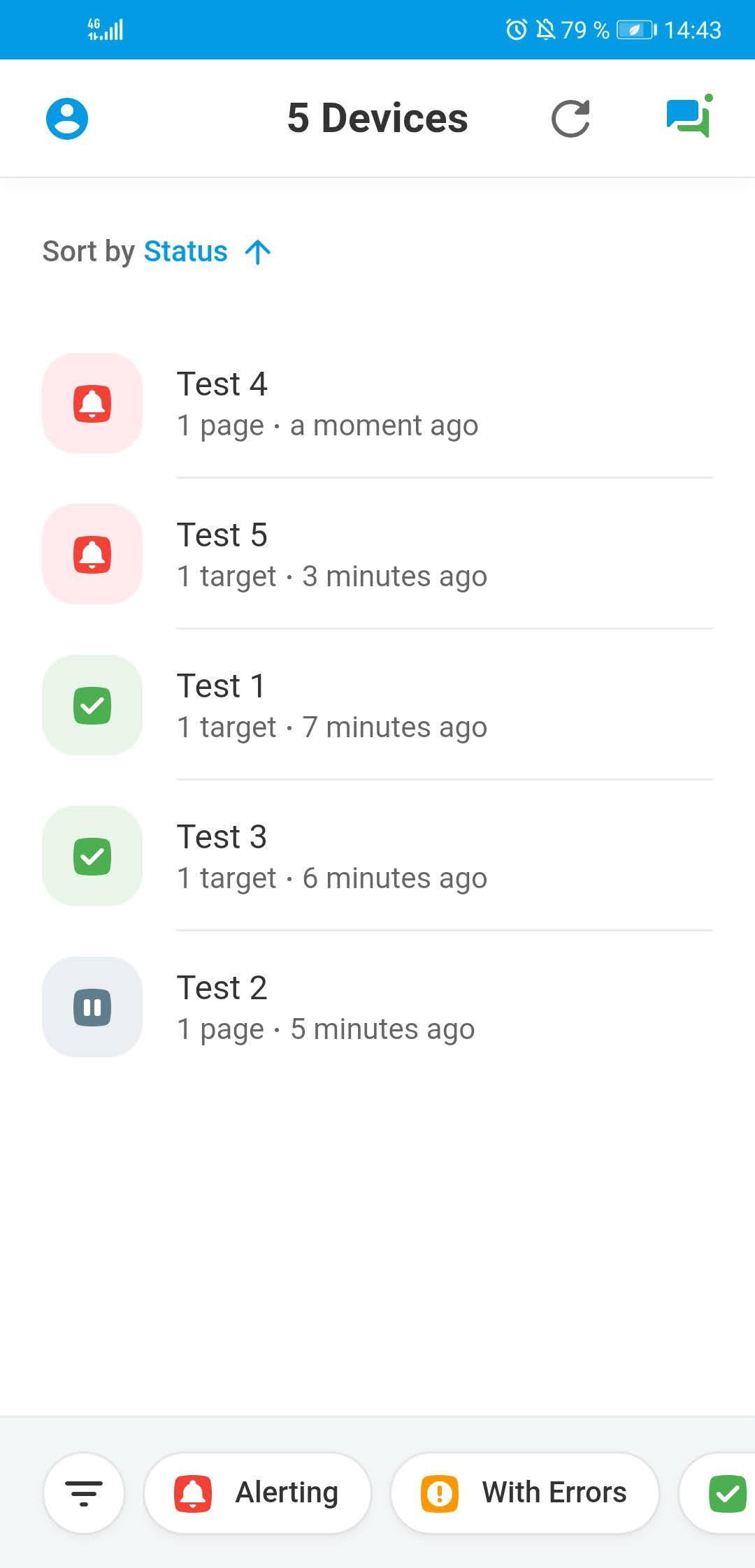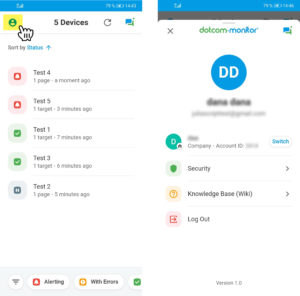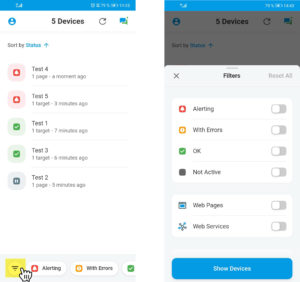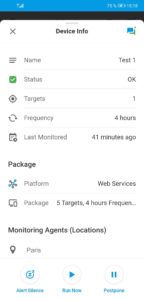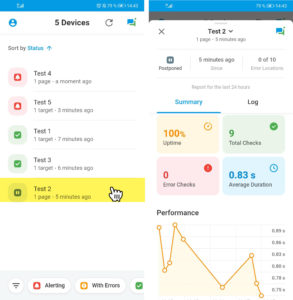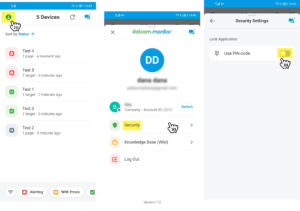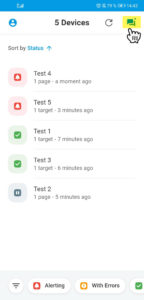La aplicación móvil Dotcom-Monitor ya está disponible para dispositivos iPhone y Android. Descárgalo gratis desde Apple App Store o Google Play Store.
Aprenda a usar la aplicación móvil Dotcom-Monitor para obtener acceso a sus dispositivos de monitoreo y resultados desde cualquier lugar usando su dispositivo móvil.
Características principales
La aplicación móvil Dotcom-Monitor proporciona a los usuarios de Dotcom-Monitor un acceso rápido a sus cuentas y datos de monitoreo en el sitio web dotcom-monitor.com. La aplicación móvil Dotcom-Monitor permite a los usuarios realizar las siguientes tareas:
- Revise la lista de dispositivos de monitoreo creados en su cuenta Dotcom-Monitor.
- Compruebe los detalles de configuración del dispositivo, incluido el estado del dispositivo, el número de tareas, la frecuencia, la información del paquete relacionado, las ubicaciones de supervisión y los grupos de notificaciones, programaciones y filtros asignados.
- Ejecute y pause los dispositivos de supervisión seleccionados.
- Compruebe el resumen del informe de rendimiento y los registros de supervisión por ubicación.
- Desactive las alertas para los dispositivos seleccionados durante un período de tiempo específico.
- Reciba notificaciones push de Dotcom-Monitor. Aprenda a configurar notificaciones push en el artículo Habilitar notificaciones push móviles para la aplicación Dotcom-Monitor .
- Póngase en contacto con el equipo de soporte técnico.
Inicie sesión en la cuenta de Dotcom-Monitor
Una vez que haya descargado e iniciado la aplicación, se le pedirá que inicie sesión en su cuenta de Dotcom-Monitor. Para iniciar sesión, usa tus credenciales de usuario de Dotcom-Monitor.
Para acceder al menú de perfil de usuario, toque el icono de perfil que se muestra en el menú de acción superior. Puede cambiar entre cuentas y configurar un PIN para la aplicación desde el menú.
Dispositivos de filtrado y clasificación
Puede ordenar la lista de dispositivos por nombre, estado y la hora de la última supervisión seleccionando una opción necesaria en la parte superior de la lista.
Para mostrar los dispositivos con un estado particular o filtrar la lista por plataforma de monitoreo y tipo de tarea, toque el icono de filtro en la parte inferior de la lista y establezca los filtros necesarios.
Iniciar y detener la supervisión
Puede iniciar o posponer la supervisión de un dispositivo individual o seleccionar varios dispositivos y cambiar su estado a la vez.
Para cambiar el estado de supervisión de un dispositivo, mantenga pulsado el nombre del dispositivo en la lista Dispositivos y seleccione la acción correspondiente en la parte inferior de la pantalla:
- Para activar la supervisión del dispositivo, toque Ejecutar ahora.
- Para detener la supervisión, toca Posponer.
Para cambiar el estado de varios dispositivos, seleccione los dispositivos correspondientes en la lista de dispositivos y toque Habilitar para activar la supervisión o Posponer para pausar la supervisión de los dispositivos seleccionados.
Deshabilitar alertas
Para dejar de recibir notificaciones de alerta, puede silenciar las alertas de un dispositivo individual o de varios dispositivos durante un máximo de 24 horas.
Para desactivar temporalmente las alertas de un dispositivo, mantén pulsado el nombre del dispositivo en la lista y pulsa Silencio de alerta en la parte inferior de la pantalla Dispositivos . A continuación, seleccione el período de tiempo durante el cual desea silenciar las notificaciones de alerta.
Para silenciar varios dispositivos a la vez, seleccione los dispositivos que desea silenciar. Luego, toque Alertar silencio y seleccione el período de silencio.
Visualización de la configuración del dispositivo
Para ver la configuración del dispositivo, mantén pulsado el nombre del dispositivo en la lista Dispositivos y pulsa Información del dispositivo en la parte inferior de la pantalla.
La configuración solo está disponible para su revisión. Puede cambiar la configuración del dispositivo en su cuenta en el sitio web de dotcom-monitor.com .
Desde la pantalla Información del dispositivo, puede administrar el estado del dispositivo y las notificaciones de alerta. Utilice los botones de acción en la parte inferior de la pantalla:
- Para comenzar a monitorear inmediatamente, toque Ejecutar ahora.
- Para pausar temporalmente la supervisión, toca Posponer.
- Para silenciar las alertas del dispositivo durante un máximo de 24 horas, toca Silencio de alerta.
Acceso a los resultados de la supervisión
Para extraer el informe, toque un dispositivo de la lista. Cambie entre las pestañas Resumen y Registro para revisar los datos generales de rendimiento y supervisar los resultados por ubicación.
Para ver la configuración del dispositivo, toque el nombre del dispositivo en la parte superior de la pantalla del informe.
Configuración de un PIN
Para asegurar el acceso a la aplicación móvil Dotcom-Monitor en su teléfono móvil, puede crear un PIN para la aplicación desde el menú de perfil de usuario.
Ponerse en contacto con el servicio de asistencia
Para iniciar un nuevo chat, toca el icono de chat que se muestra en el menú de acción superior.